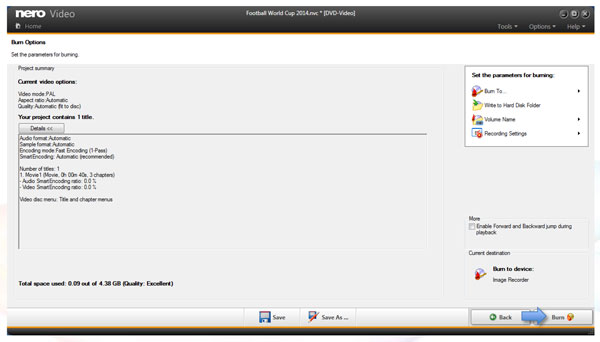Cómo hacer
Como crear un DVD con Nero 2014 Platinum

Nero crea software que ayuda a los usuarios de todo el mundo a disfrutar plenamente de sus fotos, vídeos y música. Nero ofrece un paquete de software multimedia de uso muy extendido, con potentes aplicaciones para la gestión multimedia, la reproducción de vídeo, la edición de vídeo, la conversión de vídeos, la sincronización de contenidos y la grabación de discos.
Este tutorial explica, con images en pocos pasos sobre cómo utilizar Nero 2014 para crear vídeos con los mejores momentos de los juegos de futbol. u otros momentos que quieras tener en DVD, hecho y facilitado por alameda.com R.Bosco.
1) Arrastra tu video de fútbol a Nero Video
1. Abre Nero Video
2. Arrastra y coloca tu clip de fútbol hasta la zona de colocación de pantalla principal de Nero
Video y selecciona si:
a) quieres realizar primero la edición del video (continúa con la creación de disco)* b) quieres crear un disco de inmediato.
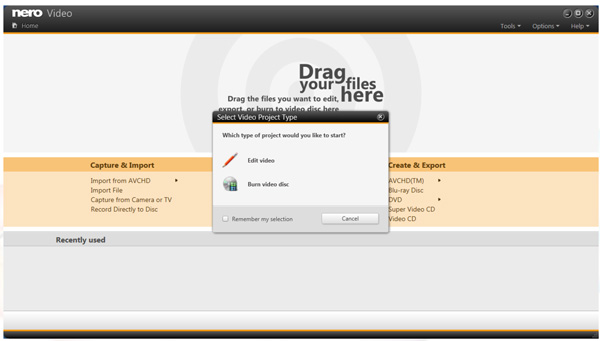
pasos a) y b) están explicados en las siguientes imágenes
2) Utiliza un tema de fútbol en modo de edición de video exprés.
Tu video de futbol se ha añadido automáticamente a tu storyboard
Para darle a tu video una atractivo comienzo y final, ve a ‘Temas‘ y selecciona ‘Deportes‘
Aquí mismo encontrarás un tema con algunos equipos que participarán en el mundial 2014
, Selecciona uno de ellos y agrega un título de apertura y cierre (como se muestra en la captura de
pantalla)
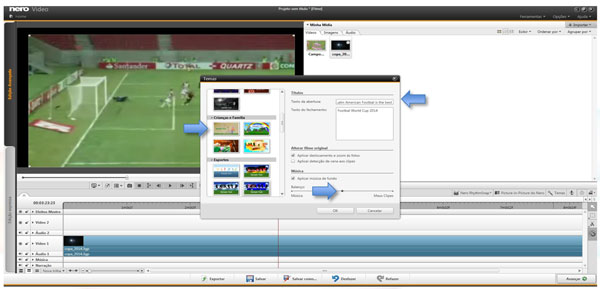
Tu proyecto está actualizado automáticamente con una introducción, un final y una música adecuada (puedes seleccionar el balance entre el audio del clip y la música de fondo en la pantalla de selección de tema > ver diapositiva anterior
Si lo deseas, puedes simplemente dividir el clip, editar puntos de entradas y salidas, o añadir más clips a la zona de colocar de tu storyboard > simplemente haz clic en siguiente
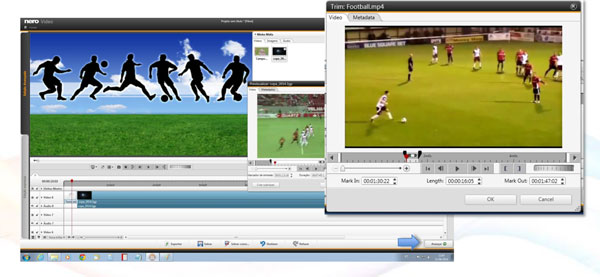
3) Selecciona DVD para tu proyecto
En la siguiente pantalla ‘selecciona lo que quieres hacer‘
dale clic a > Crear un disco > DVD > DVD-Video
tu proyecto se agregará automáticamente en la pantalla de creación de contenido del disco (ver
siguiente diapositiva)
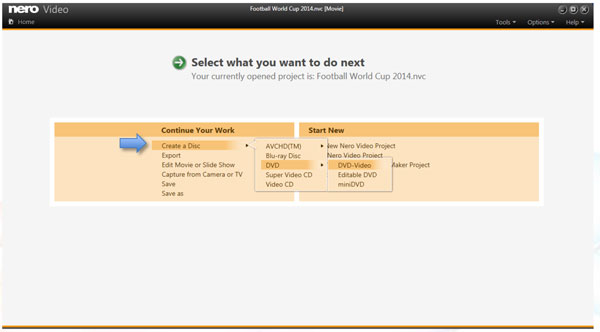
4) Crea un DVD en Nero Video
Tu proyecto ha sido añadido a la pantalla de creación de contenido de disco.
Esta es la misma pantalla que hubiese abierto si habría elegido al opción b) inicio (ver diapositiva 5)
Aquí tu puedes:
Añadir marcas de capítulo (esto creará un acceso especial en el menú del DVD) Añadir más clips a través de las opciones de importación
Reagrupar el orden de los clips en el disco final
Y mucho más
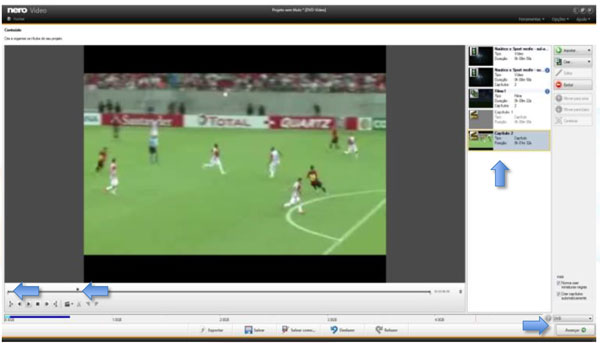
Cuando hayas creado un video con un tema de la película antes de que (a) el fondo del menú de DVD correspondiente será seleccionado automáticamente
Si empezaste con (b) sólo tienes que seleccionar uno de los menús de alta calidad 100 > seleccione su equipo
Nota: También puede personalizar su menú de DVD con opciones sencillas y avanzadas
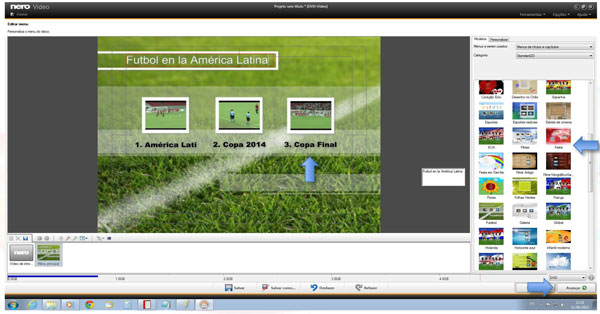
5) Comprueba DVD y Graba
En esta pantalla puedes comprobar si el DVD se reproduce como debe ser a través de los botones de navegación que se encuentra en el control remoto de su reproductor de DVD.
Cuando todo está bien, haz clic en ‘siguiente’ para grabar el DVD
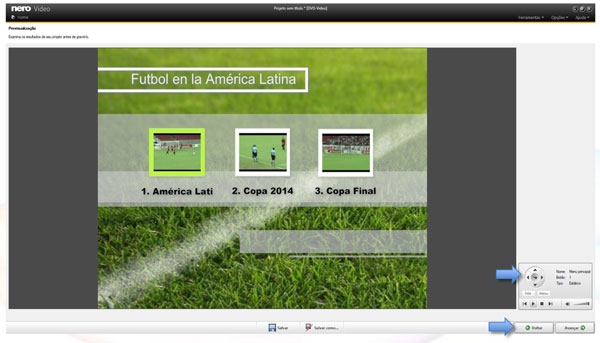
6) Graba un DVD
Por último, haga clic en ‘Grabar’ para terminar tu DVD de Fútbol